Hướng dẫn cách in file pdf 2 mặt bằng máy in 1 mặt và 2 mặt, in nhiều trang trên 1 tờ giấy A4

Thông thường những máy in 1 mặt có giá thành thường rẻ hơn khá nhiều so với máy in 2 mặt vì thế được nhiều người chọn sử dụng. Và khi sử dụng máy in 1 mặt thì bạn vẫn có thể in 2 mặt bằng cách in các mặt chẵn, sau đó lật lại in các mặt lẽ dễ dàng dù hơi mất thời gian 1 chút.
1. In file DPF 2 mặt
Để in file PDF các bạn cũng giống như việc in các file word, excel, txt... các bạn nhấn tổ hợp phím Ctrl + P hoặc chọn biểu tượng print thường có trên Quick Access của cửa sổ
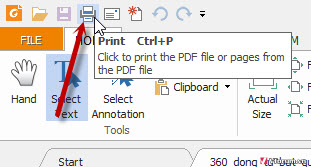
Để in 2 mặt đối với máy in chỉ có chức năng in 1 mặt, các bạn cần chọn vào phần Page sau đó chọn Odd Pages only để in những trang lẻ trước
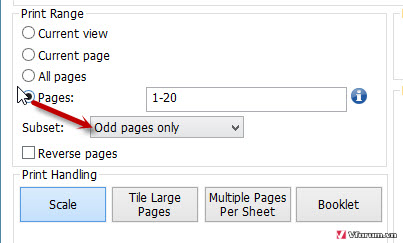
Sau khi hoàn thành tiếp tục lật mặt giấy lại và chọn In Even pages only để in các trang chẵn vào mặt sau của những trang vừa in
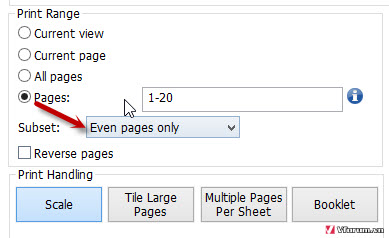
Tuy nhiên nếu bạn chưa biết lật trang giấy thì nên in thử 1 trang giấy để không bị nhầm chiều xuôi ngược của trang trước khi in toàn bộ văn bản
2. In nhiều trang PDF trên 1 mặt giấy
Nếu bạn có nhu cầu in nhiều trang PDF trên 1 mặt giấy A4 để tiết kiệm giấy hoặc vì mục đích nào đó thì có thể chọn In nhiều trang tại chế độ Multiple Pages Per sheet --> Sau đó chọn số lượng trang muốn in, ví dụ mặc định là sẽ in 4 tớ trên 1 trang 2 X 2 như hình phía dưới.
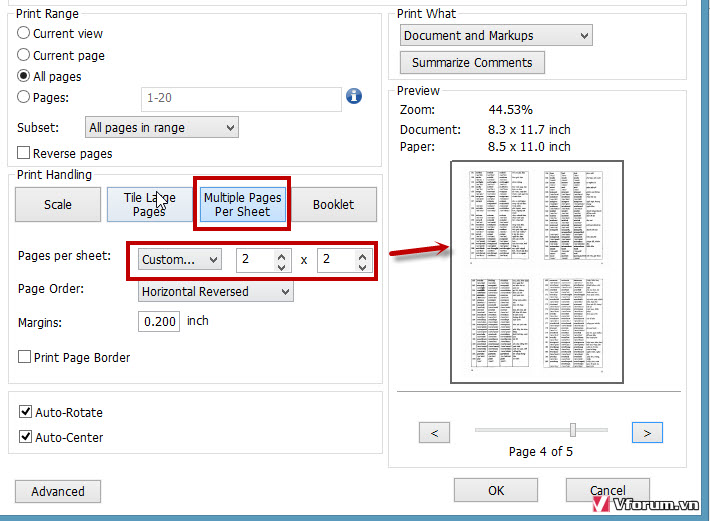
Ngoài ra bạ cũng có thể in 2 trang theo kiểu sách thì chọn Booklet
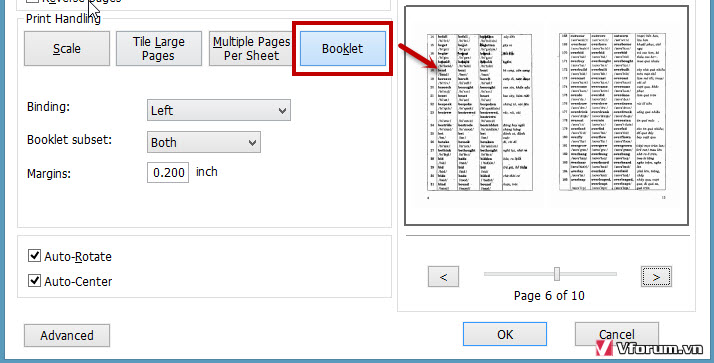
Hy vọng những kiến thức cơ bản này sẽ giúp các bạn mới sử dụng máy in.

Thông thường những máy in 1 mặt có giá thành thường rẻ hơn khá nhiều so với máy in 2 mặt vì thế được nhiều người chọn sử dụng. Và khi sử dụng máy in 1 mặt thì bạn vẫn có thể in 2 mặt bằng cách in các mặt chẵn, sau đó lật lại in các mặt lẽ dễ dàng dù hơi mất thời gian 1 chút.
1. In file DPF 2 mặt
Để in file PDF các bạn cũng giống như việc in các file word, excel, txt... các bạn nhấn tổ hợp phím Ctrl + P hoặc chọn biểu tượng print thường có trên Quick Access của cửa sổ
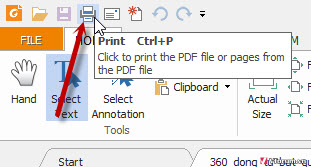
Để in 2 mặt đối với máy in chỉ có chức năng in 1 mặt, các bạn cần chọn vào phần Page sau đó chọn Odd Pages only để in những trang lẻ trước
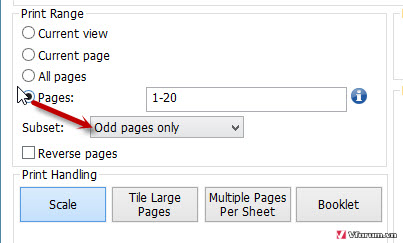
Sau khi hoàn thành tiếp tục lật mặt giấy lại và chọn In Even pages only để in các trang chẵn vào mặt sau của những trang vừa in
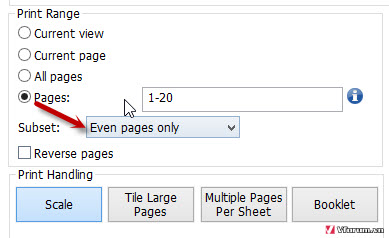
Tuy nhiên nếu bạn chưa biết lật trang giấy thì nên in thử 1 trang giấy để không bị nhầm chiều xuôi ngược của trang trước khi in toàn bộ văn bản
2. In nhiều trang PDF trên 1 mặt giấy
Nếu bạn có nhu cầu in nhiều trang PDF trên 1 mặt giấy A4 để tiết kiệm giấy hoặc vì mục đích nào đó thì có thể chọn In nhiều trang tại chế độ Multiple Pages Per sheet --> Sau đó chọn số lượng trang muốn in, ví dụ mặc định là sẽ in 4 tớ trên 1 trang 2 X 2 như hình phía dưới.
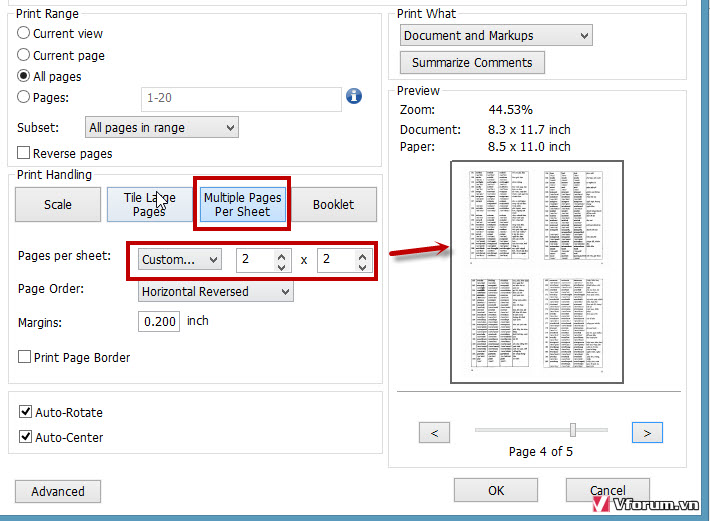
Ngoài ra bạ cũng có thể in 2 trang theo kiểu sách thì chọn Booklet
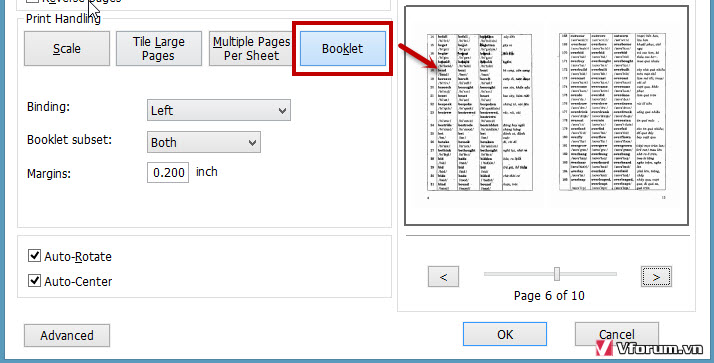
Hy vọng những kiến thức cơ bản này sẽ giúp các bạn mới sử dụng máy in.